
- Автоматизация
- Антропология
- Археология
- Архитектура
- Биология
- Ботаника
- Бухгалтерия
- Военная наука
- Генетика
- География
- Геология
- Демография
- Деревообработка
- Журналистика
- Зоология
- Изобретательство
- Информатика
- Искусство
- История
- Кинематография
- Компьютеризация
- Косметика
- Кулинария
- Культура
- Лексикология
- Лингвистика
- Литература
- Логика
- Маркетинг
- Математика
- Материаловедение
- Медицина
- Менеджмент
- Металлургия
- Метрология
- Механика
- Музыка
- Науковедение
- Образование
- Охрана Труда
- Педагогика
- Полиграфия
- Политология
- Право
- Предпринимательство
- Приборостроение
- Программирование
- Производство
- Промышленность
- Психология
- Радиосвязь
- Религия
- Риторика
- Социология
- Спорт
- Стандартизация
- Статистика
- Строительство
- Технологии
- Торговля
- Транспорт
- Фармакология
- Физика
- Физиология
- Философия
- Финансы
- Химия
- Хозяйство
- Черчение
- Экология
- Экономика
- Электроника
- Электротехника
- Энергетика
Черные обои для рабочего стола с яркими предметами
Черные обои для рабочего стола с яркими предметами
Создаем новое изображение.
Для начала создаем фон черного цвета.
Чтобы выбранный предмет расположить точно по центру фона, создаем 2 направляющие: «Изображение — Направляющие — Создать направляющую по %». Первая — с ориентацией по вертикали, вторая — с ориентацией по горизонтали. Расположение обоих направляющих — 50%.
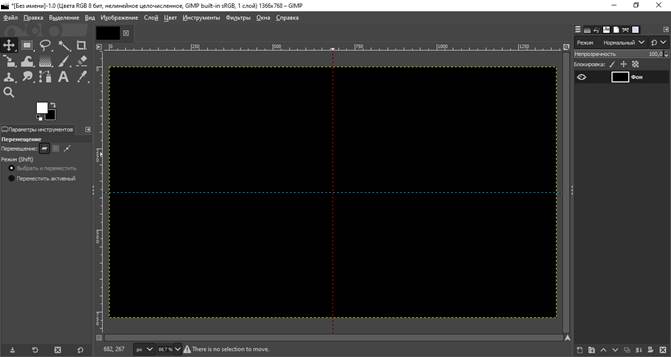
Далее выбранный вами предмет вставляем (Файл/открыть как слои…) на фон и перетаскиваем к центру. Если изображение слишком большое и выходит за пределы фона, то используем инструмент «Масштаб» и изменяем размер изображения до нужных вам размеров. Не забудьте перед началом масштабирования нажать значок цепи справа от параметров изображения, чтобы пропорции изображения в последствии не были искажены.
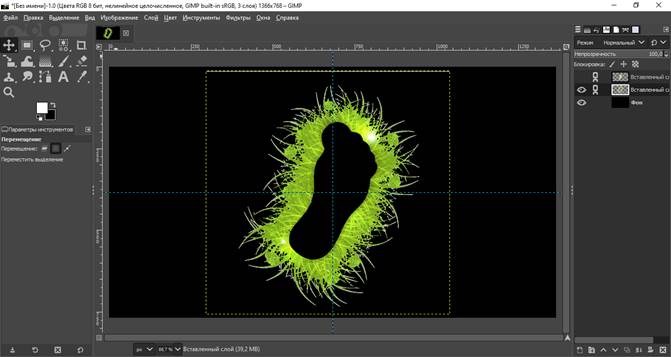
Дублируем слой с изображением. Верхний слой переименовываем в «2», нижний — в «1».

Слой «2» инвертируем: «Цвет — Инвертировать».
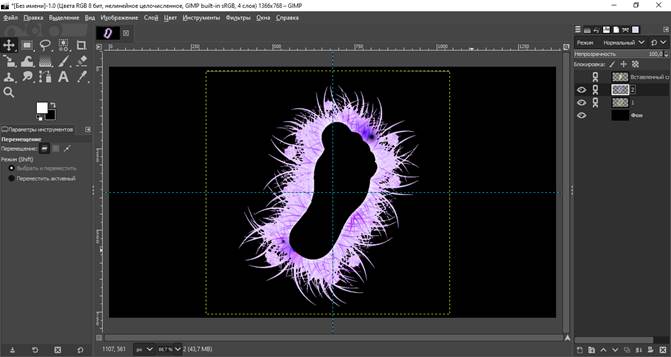
Выбираем цвет для слоя «2». Берем любой яркий цвет. Я взяла бирюзовый.
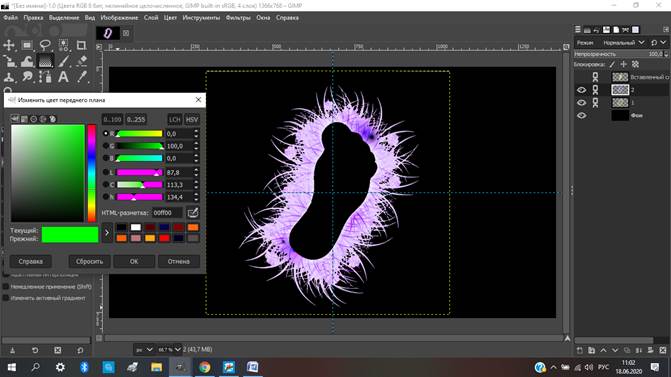
Выбираем инструмент «Градиентная заливка», ставим градиент «Из основного в прозрачный». Далее «Цвет — Карта — Отобразить градиент».
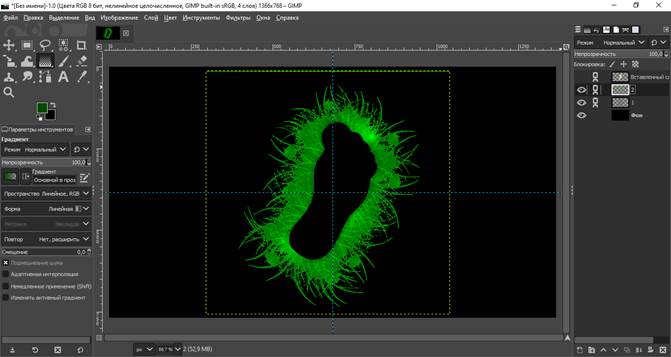
Теперь выбираем цвет для слоя «1». Цвет быть обязательно из той же гаммы, что и яркий цвет для слоя «2», но только значительно темнее:
Так же, как и со слоем «2», выполняем следующее: «Цвет — Карта — Отобразить градиент».
Вот что в итоге получилось:
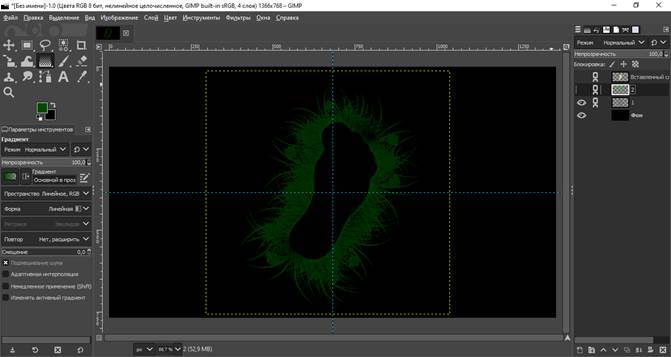
Чтобы цвета стали ярче и насыщенней, дублируем слои «1» и «2» по 1 разу и объединяем. Подгоняем слой к размеру изображения.
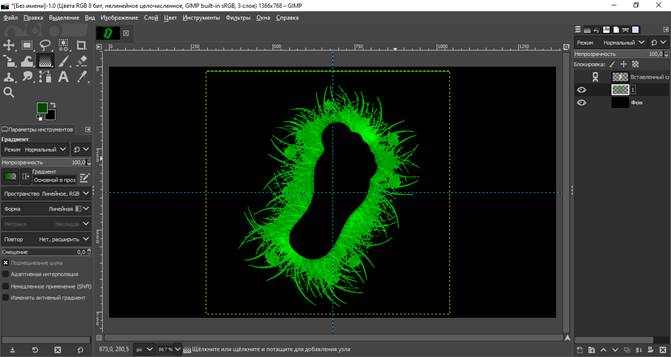
Для создания легкого эффекта свечения используем фильтр «Рассеянный свет»: «Фильтры — Имитация — Рассеянный свет».
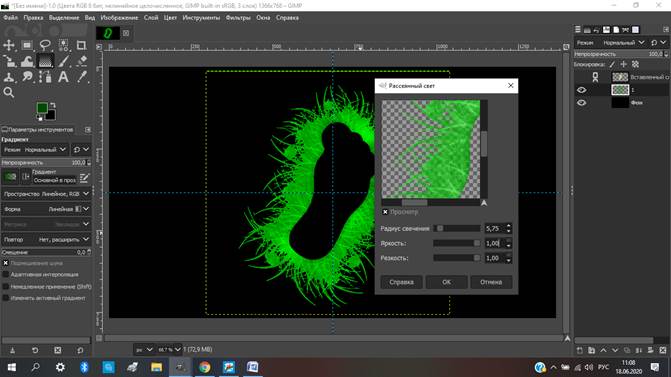
Затем создаем за предметом тень: «Фильтры — Свет и тень — Отбрасываемая тень». Для тени подойдет цвет, который мы выбирали для слоя «2». Для этого копируем HTML-разметку выбранного вами цвета и вставляем в окошко для выбора цвета тени.
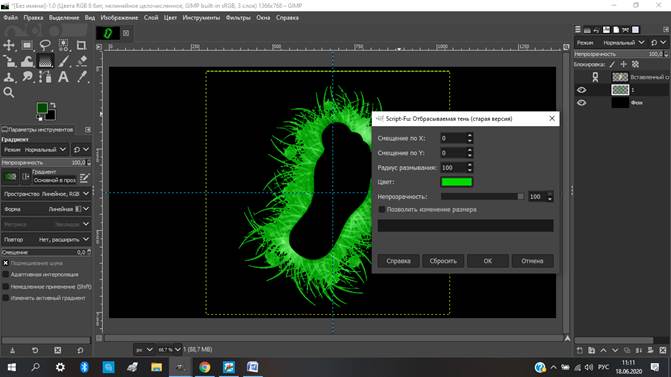
Получилось:
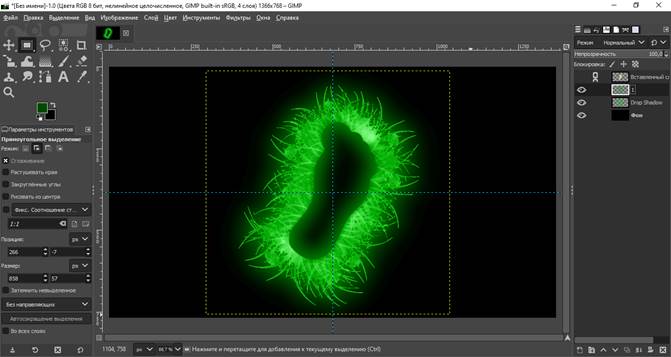
Теперь создаем аналогичным образом вторую тень, только черного цвета:
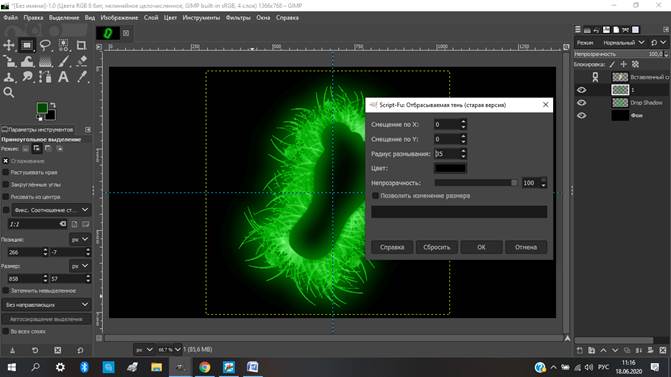
Черная тень должна стоять между слоем с яркой тенью и слоем с самим предметом:
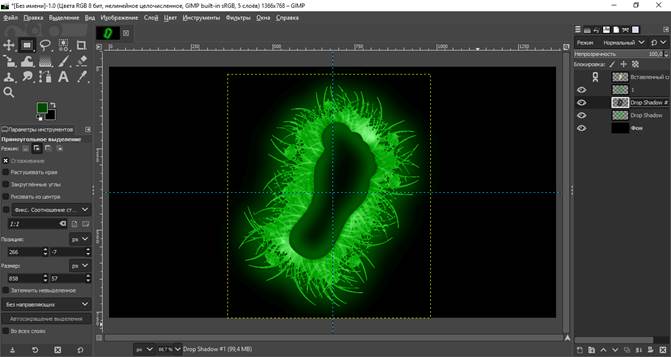
Дублируем 1 раз слой с черной тенью:
Объединяем слои с тенями и предметом:
По желанию, конечно, можете создать над слоем с предметом слой с яркими искорками.
Для этого выполняем следующее:
1. создаем новый прозрачный слой над слоем с предметом;
2. берем кисть «Sparks» и даем волю фантазии — рисуйте что угодно по всему слою выбранной кистью с разными размерами и прозрачностью:
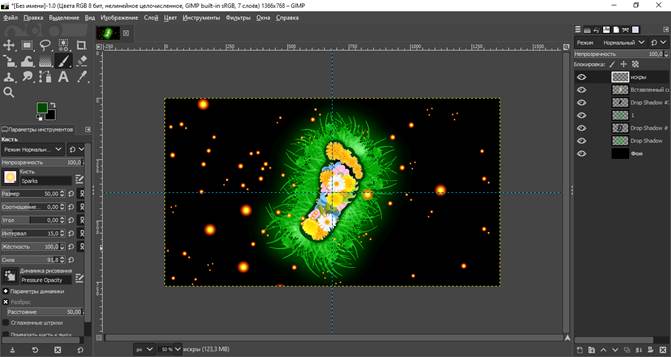
3. инвертируем слой с искрами:
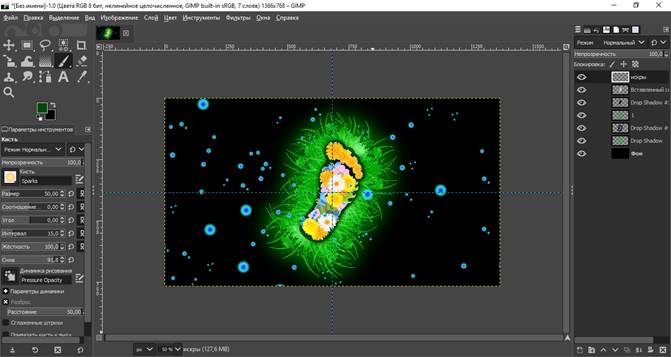
И получаем следующий результат:
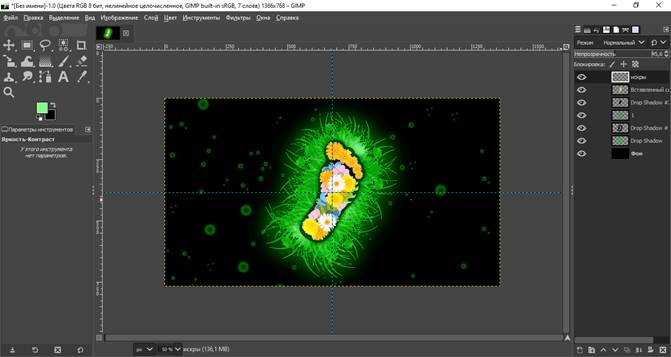
Объединяем все слои.
Тоже по желанию — для получения более яркого изображения немного увеличиваем контраст:
Теперь после выполнения пошаговой инструкции получаем вот такие вот обои:

Для выполнения данной работы вы не затратите много времени. В итоге вы получите обои нужного вам размера, и самое главное — выполненные по вашему вкусу и своими руками!
|
|
|
© helpiks.su При использовании или копировании материалов прямая ссылка на сайт обязательна.
|